Screen Time adalah salah satu fitur baru yang diperkenalkan Apple di iOS 12. Dari sekian banyak fitur baru yang lain, fitur ini menurutku paling menarik. Dengan Screen Time, pengguna iOS 12 dapat melihat gambaran lamanya waktu penggunaan perangkat iPhone/iPad nya ketika dalam mode aktif. Tidak sampai disini saja, informasi yang lebih rinci mengenai waktu penggunaan per spesifik aplikasi juga dapat diketahui. Informasinya tersedia dalam 1 hari maupun dalam 7 hari terakhir.
Di era digital saat ini dimana handphone menjadi perangkat yang tak pernah lepas dari genggaman, seringkali penggunanya tidak sadar berapa banyak waktu yang telah dihabiskan di depan layar perangkat kesayangannya. Karena alasan inilah, secara personal aku menganggap fitur ini sangat bermanfaat. Sebelum fitur ini ada, aku hanya tahu aplikasi apa saja yang sering aku gunakan, tanpa mengetahui berapa sih sebenarnya jumlah waktu yang aku buang setiap harinya untuk membuka aplikasi tertentu. Dengan adanya fitur ini, tentunya informasi diatas menjadi tersedia, sehingga jika dirasa banyak membuang-buang waktu untuk aktivitas yang kurang produktif, bisa diambil tindakan lebih lanjut.
Tampilkan postingan dengan label tips. Tampilkan semua postingan
Tampilkan postingan dengan label tips. Tampilkan semua postingan
Kamis, Oktober 11, 2018
Minggu, Agustus 03, 2014
Tips Menghemat Baterai Macbook
Pada umumnya Macbook yang beredar di pasaran saat ini dibekali dengan baterai yang bisa bertahan hingga 5 jam untuk sekali charge. Macbook keluaran terbaru yang sudah menggunakan processor Intel Hasswell bahkan diklaim bisa bertahan antara 8 s/d 12 jam tergantung pada tipe Macbook nya. Bagi Anda yang menggunakan Macbook di rumah ataupun di kantor, tentunya kapasitas baterai bukan menjadi masalah, karena Macbook Anda dapat tetap terhubung dengan sumber daya listrik. Namun sebagai pengguna Macbook yang selalu mobile, tentunya Anda ingin agar Macbook yang Anda pakai bisa bertahan selama mungkin tanpa tergantung pada sumber daya listrik (stop kontak). Tergantung pada penggunaannya, baterai Macbook Anda mungkin memerlukan waktu yang lebih cepat untuk di-charge ulang.
Minggu, Desember 29, 2013
Tips Menghemat Baterai iPhone
iPhone memiliki kapasitas baterai yang tidak terlalu besar (jika dibandingkan dengan perangkat-perangkat lain yang menggunakan platform Android). Namun demikian dengan penggunaan yang tepat, Anda tidak perlu terlalu sering melakukan charge iPhone Anda. Berdasarkan pengalaman penulis, dengan penggunaan normal (jaringan 3G aktif) iPhone dapat bertahan hingga 24 jam untuk satu kali charge. Jika 3G tidak diaktifkan, dan hanya menggunakan 2G saja, daya tahan baterainya bertambah cukup signifikan.
Namun demikian, tergantung pada penggunaan dan kebiasaan, baterai iPhone bisa saja cepat habis alias drop, dan memaksa penggunanya untuk sering-sering melakukan charge. Bahkan untuk berjaga-jaga hingga menyiapkan powerbank untuk memastikan iPhone selalu aktif. Padahal jika digunakan dan dioperasikan dengan benar, untuk kebutuhan sehari-hari, pengguna iPhone tidak memerlukan powerbank. Ini berdasarkan pengalaman pribadi loh ya. Lain halnya jika Anda adalah heavy iPhone user dimana Anda selalu mengutilisasi iPhone setiap waktu, baik itu untuk browsing, mendengarkan lagu, menonton video, dan bermain game. Aktivitas-aktivitas tersebut akan menghabiskan baterai iPhone dengan cepat. Atau bisa jadi Anda memiliki mobilitas yang tinggi dan sering traveling, dimana akses ke sumber listring sangat terbatas. Untuk kedua kasus diatas, memang sudah seharusnya Anda memiliki sebuah powerbank sebagai penyelamat agar tak mati gaya.
Namun demikian, tergantung pada penggunaan dan kebiasaan, baterai iPhone bisa saja cepat habis alias drop, dan memaksa penggunanya untuk sering-sering melakukan charge. Bahkan untuk berjaga-jaga hingga menyiapkan powerbank untuk memastikan iPhone selalu aktif. Padahal jika digunakan dan dioperasikan dengan benar, untuk kebutuhan sehari-hari, pengguna iPhone tidak memerlukan powerbank. Ini berdasarkan pengalaman pribadi loh ya. Lain halnya jika Anda adalah heavy iPhone user dimana Anda selalu mengutilisasi iPhone setiap waktu, baik itu untuk browsing, mendengarkan lagu, menonton video, dan bermain game. Aktivitas-aktivitas tersebut akan menghabiskan baterai iPhone dengan cepat. Atau bisa jadi Anda memiliki mobilitas yang tinggi dan sering traveling, dimana akses ke sumber listring sangat terbatas. Untuk kedua kasus diatas, memang sudah seharusnya Anda memiliki sebuah powerbank sebagai penyelamat agar tak mati gaya.
Minggu, Desember 08, 2013
#iOS7 Tips & Trik - Mematikan fitur Update Otomatis pada #iOS7
Fitur Update otomatis/Automatic Update merupakan fitur baru pada iOS7 yang memungkinkan aplikasi-aplikasi yang sudah terinstall pada perangkat iOS7 Anda diperbaharui secara otomatis ketika update terbaru tersedia pada App Store. Dengan fitur ini, Anda tidak perlu repot-repot lagi melakukan update aplikasi satu persatu.
Namun demikian, fitur ini bagaikan pedang bermata dua. Jika koneksi internet Anda terbatas dan update aplikasi yang akan diunduh berukuran cukup besar, aplikasi tersebut tidak akan bisa Anda gunakan hingga update tersebut telah berhasil di-install. Sangat merepotkan bukan. Terlebih lagi jika Anda terkoneksi pada jaringan dengan kuota internet terbatas, update yang berukuran besar tentunya akan dengan cepat menghabiskan kuota internet Anda.
Berikut ini adalah langkah-langkah untuk mematikan fitur update otomatis:
1. Buka Settings->iTunes & App Store
2. Pada bagian Automatic Download, matikan opsi untuk Updates
3. Anda juga dapat membatasi agar fitur update otomatis hanya dapat dilakukan ketika perangkat Anda terkoneksi ke WiFi dengan mematikan opsi Use Cellular Data
Namun demikian, fitur ini bagaikan pedang bermata dua. Jika koneksi internet Anda terbatas dan update aplikasi yang akan diunduh berukuran cukup besar, aplikasi tersebut tidak akan bisa Anda gunakan hingga update tersebut telah berhasil di-install. Sangat merepotkan bukan. Terlebih lagi jika Anda terkoneksi pada jaringan dengan kuota internet terbatas, update yang berukuran besar tentunya akan dengan cepat menghabiskan kuota internet Anda.
Berikut ini adalah langkah-langkah untuk mematikan fitur update otomatis:
1. Buka Settings->iTunes & App Store
2. Pada bagian Automatic Download, matikan opsi untuk Updates
3. Anda juga dapat membatasi agar fitur update otomatis hanya dapat dilakukan ketika perangkat Anda terkoneksi ke WiFi dengan mematikan opsi Use Cellular Data
#iOS7 Tips & Trik - Mematikan Efek Transparan pada #iOS7
Secara default iOS7 akan menambahkan efek transparan ketika pengguna mengaktifkan Notification Center, Control Center, menu pada Assistive Touch, Lock Screen, dan lain sebagainya. Efek ini tentunya menambah estetika pada desain dan tampilan iOS7. Namun demikian jika Anda tidak menyukai efek ini, Anda dapat mematikannya melalui langkah-langkah dibawah ini:
1. Buka Settings->General->Accessibility
2. Pilih opsi Increase Contrast
3. Aktifkan opsi Increase Contrast untuk mematikan efek transparan.
4. Kini fitur-fitur seperti Notification Center dan Control Center akan memiliki latar belakang yang gelap, tanpa efek transparan
1. Buka Settings->General->Accessibility
2. Pilih opsi Increase Contrast
3. Aktifkan opsi Increase Contrast untuk mematikan efek transparan.
4. Kini fitur-fitur seperti Notification Center dan Control Center akan memiliki latar belakang yang gelap, tanpa efek transparan
Sabtu, Desember 07, 2013
#iOS7 Tips & Trik - Berbagi dokumen atau foto ke perangkat iOS lain melalui AirDrop
 Kini pengguna iOS7 dapat berbagi dokumen maupun foto dengan mudah melalui fitur AirDrop. Pada iOS versi sebelumnya, pengguna iOS hanya dapat berbagi dokumen melalui aplikasi Mail dan Messages. Pertukaran dokumen via Bluetooth maupun WiFi hanya bisa dilakukan melalui aplikasi pihak ketiga, dan aplikasi tersebut harus terpasang di kedua perangkat dan aktif pada saat transfer dilakukan. Sangat merepotkan bukan?
Kini pengguna iOS7 dapat berbagi dokumen maupun foto dengan mudah melalui fitur AirDrop. Pada iOS versi sebelumnya, pengguna iOS hanya dapat berbagi dokumen melalui aplikasi Mail dan Messages. Pertukaran dokumen via Bluetooth maupun WiFi hanya bisa dilakukan melalui aplikasi pihak ketiga, dan aplikasi tersebut harus terpasang di kedua perangkat dan aktif pada saat transfer dilakukan. Sangat merepotkan bukan?Melalui fitur AirDrop, Apple berusaha untuk mempermudah urusan berbagi dokumen antar perangkat. AirDrop mengharuskan perangkat pengirim dan penerima telah menggunakan iOS7 dan mendukung fitur ini. Tidak semua perangkat yang mendukung iOS7 mendapat fitur AirDrop. Perangkat yang sudah mendukung fitur ini adalah: iPhone 5 keatas, iPod Touch generasi ke-5, iPad Mini keatas, serta iPad 4 keatas.
Minggu, Desember 01, 2013
#iOS7 Tips & Trik - Mengatur Ukuran Font pada #iOS7
Apakah Anda merasa ukuran font yang digunakan pada perangkat iOS terlalu kecil sehingga sulit dibaca? iOS7 menyediakan beberapa opsi untuk mengatur hal tersebut.
Menebalkan teks
Cara pertama adalah dengan memberikan efek tebal (bold) pada tulisan. Berikut adalah langkah-langkah pengaturannya:
Mengubah ukuran font
Cara berikutnya adalah dengan melakukan perubahan ukuran font yang digunakan pada perangkat iOS7. Namun demikian, fitur ini hanya dapat bekerja pada aplikasi yang telah mendukung Dynamic Type saja. Untuk melakukan pengaturan ukuran font, lakukan langkah-langkah berikut:
Selain itu, iOS7 juga menyediakan opsi Larger Type yang bisa diakses melalui Settings->General->Accessibility->Larger Type. Jika opsi ini diaktifkan, pengguna dapat memilih ukuran font yang lebih besar.
Menebalkan teks
Cara pertama adalah dengan memberikan efek tebal (bold) pada tulisan. Berikut adalah langkah-langkah pengaturannya:
- Buka Settings->General->Accessibility
- Aktifkan opsi Bold Teks
- Perangkat iOS7 akan meminta Anda untuk melakukan konfirmasi restart.
- Restart perangkat iOS7 Anda. Kini teks akan ditampilkan dengan efek tebal (bold)
Mengubah ukuran font
Cara berikutnya adalah dengan melakukan perubahan ukuran font yang digunakan pada perangkat iOS7. Namun demikian, fitur ini hanya dapat bekerja pada aplikasi yang telah mendukung Dynamic Type saja. Untuk melakukan pengaturan ukuran font, lakukan langkah-langkah berikut:
- Buka Settings->General->Text Size
- Lakukan pengaturan ukuran font pada slider yang tersedia
- Ukuran font telah disesuaikan. Kini jika Anda membuka aplikasi yang telah mendukung Dynamic Type, ukuran font yang ditampilkan akan menyesuaikan dengan pilihan Anda.
Selain itu, iOS7 juga menyediakan opsi Larger Type yang bisa diakses melalui Settings->General->Accessibility->Larger Type. Jika opsi ini diaktifkan, pengguna dapat memilih ukuran font yang lebih besar.
#iOS Tips & Trik - Memainkan Lagu/Video yang Ada pada Mac di Perangkat iOS
Pengguna iOS dapat memainkan konten multimedia (lagu, video, dll) yang tersimpan pada Mac melalui perangkatnya (iPhone, iPod Touch, iPad). Dengan kata lain, konten multimedia yang disimpan pada library iTunes Mac/PC Anda, dapat dimainkan melalui perangkat iOS. Untuk mengakomodasi kebutuhan ini, Apple menyediakan fitur yang dinamakan Home Sharing. Melalui fitur ini, library iTunes Mac Anda dapat dibaca dan dimainkan oleh perangkat lain (Mac, iPhone, iPod Touch, iPad, AppleTV).
Senin, November 25, 2013
#iOS7 Tips & Trik - Mematikan Efek Parallax & Animasi
Parallax merupakan sebuah fitur baru yang dihadirkan Apple pada iOS7. Dengan fitur ini, tampilan antarmuka iOS7 khususnya pada home screen dan lock screen seolah-olah memiliki beberapa layer dan menimbulkan persepsi kedalaman (3D). Efek dapat dilihat ketika perangkat iOS digerakkan. Latar dan icon-icon pada home screen akan bergerak dinamis mengikuti gerakan perangkat iOS. Selain efek parallax, iOS7 juga menyertakan fitur animasi yang bisa terlihat ketika pengguna membuka aplikasi, menutup aplikasi, membuka lock screen, membuka folder pada home screen, dan lain sebagainya.
#iOS7 Tips & Trik - Memblokir Panggilan & Pesan
Pengguna iOS7 kini bisa memblok panggilan dan pesan yang masuk ke iPhone. Panggilan dan pesan ini termasuk panggilan biasa, panggilan melalui fitur FaceTime, SMS, maupun pesan iMessage. Ada beberapa cara untuk melakukan blokir tersebut:
Melalui Settings
Pengguna dapat melakukan blokir melalui menu Phone, Messages, atau FaceTime pada menu Settings seperti tampak pada gambar dibawah. Untuk menambahkan daftar kontak ke dalam blacklist, tap opsi Blocked->Add New.
Minggu, November 03, 2013
[Review] Ulasan BBM untuk iOS
Beberapa waktu lalu akhirnya Blackberry merilis BBM untuk iOS dan Android. Tidak seperti rilis sebelumnya yang bisa dibilang ‘gagal’, pada rilis kali ini Blackberry sepertinya sudah lebih siap untuk mengantisipasi lonjakan trafik dari penggunanya. Pengguna yang telah mengunduh aplikasinya via App Store maupun Google Play Store harus sedikit bersabar karena mereka tidak bisa langsung menggunakan layanan ini. Blackberry menerapkan sistem antrian untuk mengatasi lonjakan trafik, sehingga pengguna harus menunggu beberapa saat (pengalamanku kemarin sih harus menunggu kurang lebih 1 jam).
Setelah melewati antrian, pengguna diberikan dua pilihan: Sign In dengan BlackberryID yang sudah ada, atau membuat BlackberryID yang baru. Pengguna handset Blackberry yang sudah mengupgrade dan menggunakan BBM versi 7 (versi terakhir) dapat memigrasikan kontak-kontaknya ke BBM versi iOS dengan cara Sign In menggunakan BlackberryID yang digunakan pada handset Blackberrynya. Perlu dicatat bahwa BlackberryID hanya dapat digunakan pada 1 perangkat saja. Ketika BlackberryID yang digunakan pada handset Blackberry digunakan untuk Sign In di BBM untuk iOS, maka otomatis pengguna tidak bisa menggunakan aplikasi BBM yang ada di handset Blackberry lagi, kecuali menggunakan BlackberryID yang baru.
Setelah melewati antrian, pengguna diberikan dua pilihan: Sign In dengan BlackberryID yang sudah ada, atau membuat BlackberryID yang baru. Pengguna handset Blackberry yang sudah mengupgrade dan menggunakan BBM versi 7 (versi terakhir) dapat memigrasikan kontak-kontaknya ke BBM versi iOS dengan cara Sign In menggunakan BlackberryID yang digunakan pada handset Blackberrynya. Perlu dicatat bahwa BlackberryID hanya dapat digunakan pada 1 perangkat saja. Ketika BlackberryID yang digunakan pada handset Blackberry digunakan untuk Sign In di BBM untuk iOS, maka otomatis pengguna tidak bisa menggunakan aplikasi BBM yang ada di handset Blackberry lagi, kecuali menggunakan BlackberryID yang baru.
Kamis, Juli 11, 2013
[Review] Ulasan dan Fitur Baru pada iOS7 Beta
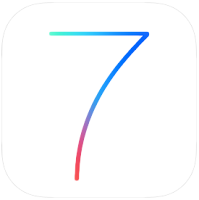 iOS 7 diumumkan oleh Apple pada WWDC 2013 pada tanggal 10 Juni lalu. Pada versi iOS kali ini, Apple melakukan perubahan yang cukup signifikan pada tampilan dan user experience penggunanya. Tidak seperti pada iOS versi sebelumnya dimana perubahan tampilannya tidak terlalu mencolok, pada iOS7 ini perubahannya cukup signifikan, dan konon ini adalah perubahan terbesar sejak Apple meluncurkan iPhone untuk pertama kali. Karena hal inilah aku nekat untuk melakukan upgrade iOS pada iPhone ku, walaupun aku tidak memiliki account developer Apple. Karena iPhone yang aku upgrade memang pada dasarnya aku gunakan untuk pemakaian sehari-hari, ada kekhawatiran akan banyaknya celah ataupun bugs yang akan mengganggu produktiviasku. Beruntung menurutku kekurangan-kekurangan yang ada masih bisa ditoleransi dan tidak terlalu mengganggu.
iOS 7 diumumkan oleh Apple pada WWDC 2013 pada tanggal 10 Juni lalu. Pada versi iOS kali ini, Apple melakukan perubahan yang cukup signifikan pada tampilan dan user experience penggunanya. Tidak seperti pada iOS versi sebelumnya dimana perubahan tampilannya tidak terlalu mencolok, pada iOS7 ini perubahannya cukup signifikan, dan konon ini adalah perubahan terbesar sejak Apple meluncurkan iPhone untuk pertama kali. Karena hal inilah aku nekat untuk melakukan upgrade iOS pada iPhone ku, walaupun aku tidak memiliki account developer Apple. Karena iPhone yang aku upgrade memang pada dasarnya aku gunakan untuk pemakaian sehari-hari, ada kekhawatiran akan banyaknya celah ataupun bugs yang akan mengganggu produktiviasku. Beruntung menurutku kekurangan-kekurangan yang ada masih bisa ditoleransi dan tidak terlalu mengganggu.Kesan Pertama
Setelah berhasil melakukan upgrade, kesan pertama yang muncul di benakku adalah masalah desain icon pada aplikasi bawaan seperti App Store, Safari, Mail, Camera, Newstand, Messages, dan lain-lain yang tampak tidak konsisten dan terkesan sangat tidak elegan seperti pada iOS6. Yah, namanya juga masih versi Beta, kemungkinan untuk berubah tentu saja masih ada. Namun demikian, sejujurnya sih setelah sebulan lebih menggunakan iOS7, masalah ini segera aku lupakan. Selama iPhone ini masih bisa mendukung produktivitas, masalah desain icon bisa kuanggap masuk prioritas nomor 2. Namun, jika nanti pada versi finalnya tidak ada perubahan desain icon yang signifikan, aku akan benar-benar kecewa pada Apple, yang sejauh ini aku persepsikan sebagai perusahaan yang benar-benar peduli pada detail dan desain.
Sabtu, September 22, 2012
[OS X Mountain Lion Tips] 43 Wallpaper Tersembunyi di Mountain Lion
Belakangan ini aku baru tahu kalau di Mountain Lion ada wallpaper yang lokasinya tersembunyi. Wallpaper ini bukanlah wallpaper standar yang akan ditampilkan pada System Preferences ketika pengguna akan mengganti wallpaper. Namun demikian wallpaper ini dapat diakses pada setingan Screen Saver. Agak sedikit aneh juga sih, jika bisa diset sebagai screen saver kenapa tidak bisa diset sebagai wallpaper coba.
Ada 4 macam tema yang tersedia: foto dari National Geographic, foto Cosmic yang konon diambil dari teleskop Hubble, foto aerial, serta Nature. Semua foto-foto yang ada merupakan foto beresolusi tinggi: 3200 x 2000 pixel. Terlepas dari ukuran resolusinya, foto-foto tersembunyi ini keren-keren. Untuk mengaksesnya bisa dilakukan melalui Finder. Ketik Cmd + Shift + G untuk membuka folder tertentu dan ketikkan /System/Library/Frameworks/ScreenSaver.Framework/Versions/A/Resources/Default Collections/. Untuk mempermudah akses, Anda dapat menyalin foto-foto tersebut ke lokasi lain.
Ada 4 macam tema yang tersedia: foto dari National Geographic, foto Cosmic yang konon diambil dari teleskop Hubble, foto aerial, serta Nature. Semua foto-foto yang ada merupakan foto beresolusi tinggi: 3200 x 2000 pixel. Terlepas dari ukuran resolusinya, foto-foto tersembunyi ini keren-keren. Untuk mengaksesnya bisa dilakukan melalui Finder. Ketik Cmd + Shift + G untuk membuka folder tertentu dan ketikkan /System/Library/Frameworks/ScreenSaver.Framework/Versions/A/Resources/Default Collections/. Untuk mempermudah akses, Anda dapat menyalin foto-foto tersebut ke lokasi lain.
Kamis, September 20, 2012
[OSX Mountain Lion Tips] Mematikan Fitur Notification Center
Notification Center adalah salah satu fitur baru yang tersedia pada Mountain Lion. Fitur ini cukup berguna ketika dengan memberikan notifikasi popup kepada pengguna ketika ada event baru, seperti alarm reminder, email baru, tweet yang me-mention username anda, dan lain sebagainya. Namun demikian, fitur ini dapat dinonaktifkan jika memang diinginkan.
Selasa, September 11, 2012
Air Display: Menjadikan iPad sebagai Monitor Kedua pada Mac
Apakah Anda terbiasa menggunakan dua monitor atau lebih ketika menggunakan PC/Mac? Bagi yang telah terbiasa tentunya sudah merasakan betapa menyenangkannya hal tersebut, terutama jika Anda berkerja menggunakan dua aplikasi secara bersamaan. Daripada repot-repot berpindah aplikasi dengan Alt+Tab atau Cmd+Tab, Anda bisa menampilkan kedua aplikasi tersebut pada layar yang terpisah. Sehingga Anda bisa fokus membaca email pada satu layar, sementara layar satunya lagi bisa Anda gunakan untuk mengerjakan hal yang lain misalnya.
Minggu, Agustus 26, 2012
[OS X Mountain Lion Tips] Selamat Datang iCoud

Fitur iCloud sebenarnya telah ada sejak OS X Lion 10.7.2, namun demikian fitur tersebut disempurnakan lagi pada Mountain Lion. Aplikasi-aplikasi esensial pada Mac seperti Calendar, Reminders, Notes, TextEdit, Preview memanfaatkan fitur iCloud agar memungkinkan data-data pengguna Mac dapat tersinkronisasi ke perangkat Mac maupun iDevice yang lain. Untuk melakukan konfigurasi dan aktivasi iCloud, Anda dapat mengaksesnya melalui Applications -> System Preferences -> iCloud
[OS X Mountain Lion Tips] Notification Center
Melalui fitur Notification Center, semua notifikasi dari aplikasi-aplikasi bawaan Mountain Lion seperti Calendar, FaceTime, Game Center, Mail, Messages, dan Reminders akan ditampilkan pada pojok kanan atas layar Mac. Tergantung pada pilihan penggunanya, notifikasi tersebut bisa tidak ditampilkan atau akan terus ditampilkan sampai pengguna menutup notifikasinya. Konfigurasi Notification Center ini dapat diakses melalui Applications -> System Preferences -> Notifications.
Jumat, Agustus 24, 2012
[OS X Mountain Lion Tips] Aplikasi Reminders dan Notes
Bagi pengguna iOS 5, tentunya sudah tidak asing lagi dengan aplikasi ini. Walaupun fiturnya bisa dibilang sangat sederhana, namun karena keduanya terintegrasi dengan iCloud, Anda bisa melakukan sinkronisasi data dengan mudah dari Mac ke perangkat iDevice maupun sebaliknya.
[OS X Mountain Lion Tips] Apa itu Gatekeeper?
Gatekeeper merupakan fitur keamanan yang mulai diperkenalkan pada Mountain Lion. Fitur ini dapat diakses melalui Applications -> System Preferences -> Security & Privacy. Melalui fitur ini, setiap aplikasi yang baru pertama kali dijalankan pada Mac Anda akan diperiksa oleh Gatekeeper, jika tidak diijinkan, Gatekeeper akan menampilkan notifikasi seperti pada gambar dibawah.
[OS X Mountain Lion Tips] Integrasi dengan Twitter
Mountain Lion menyediakan fitur yang memungkinkan penggunanya untuk terhubung langsung ke Twitter. Melalui fitur ini pengguna dapat langsung mengirimkan tweet dari Safari, iPhoto, Notification Center, maupun aplikasi lain yang memanfaatkan fitur Sharing Mountain Lion, seperti Day One. Fitur ini dapat diaktifkan melalui Applications -> System Preferences -> Mail, Contacts & Calendar.
Langganan:
Postingan (Atom)









